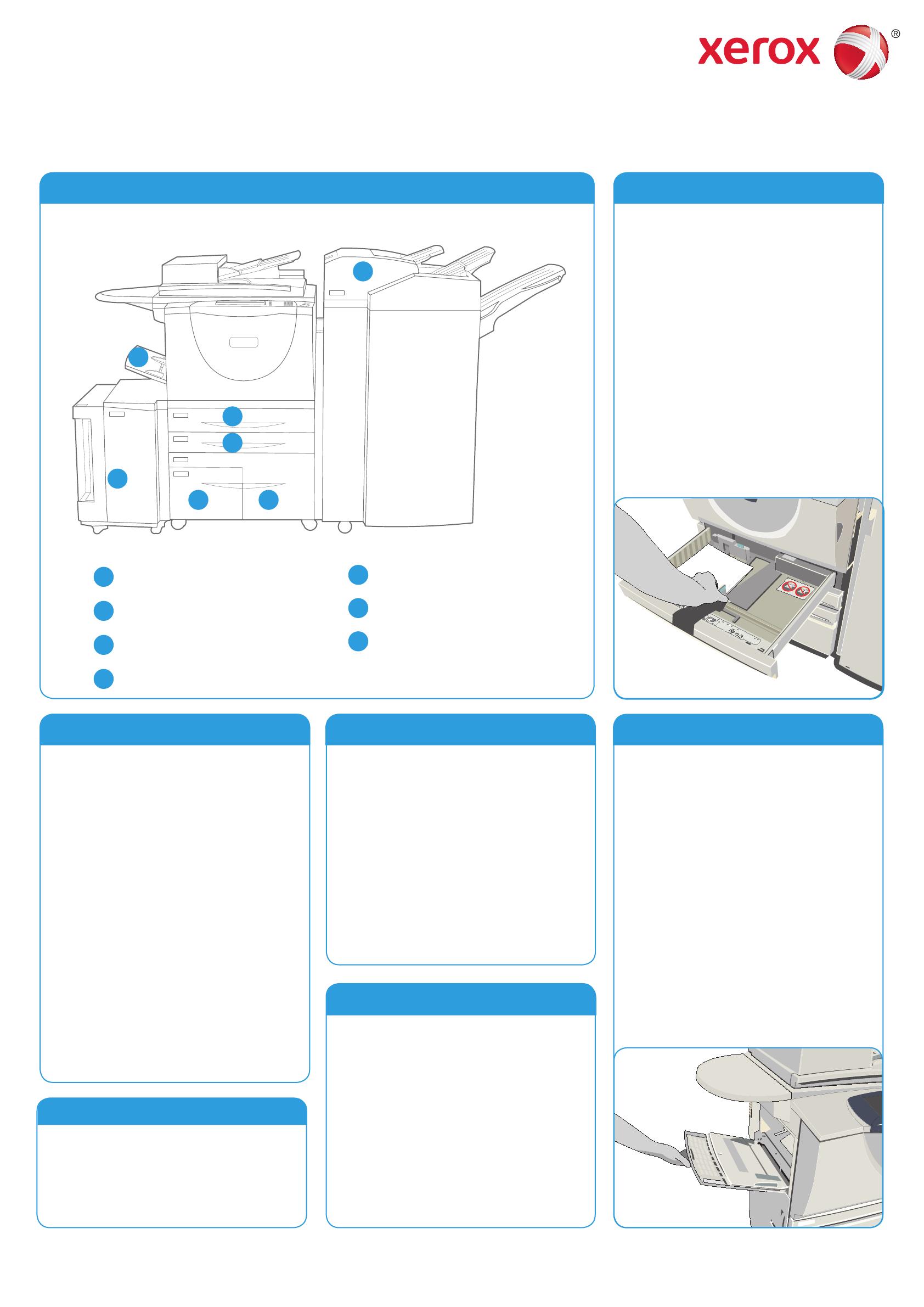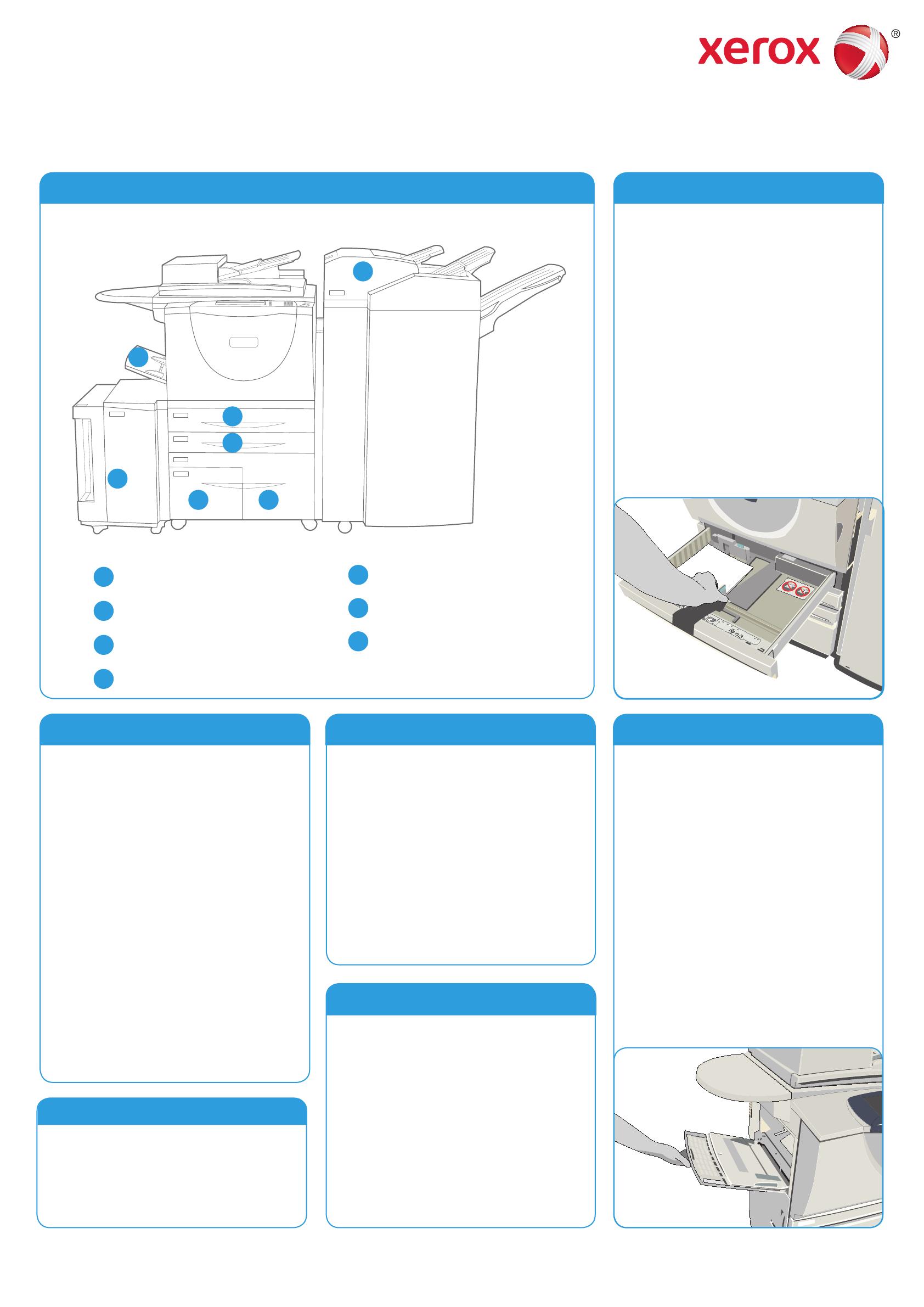
2
Xerox
®
WorkCentre™ 5735/5740/5745/
5755/5765/5775/5790
XEROX
®
, XEROX e Design
®
são marcas da Xerox Corporation nos Estados Unidos e/ou em outros países.
© 2011 Xerox Corporation. Todos os direitos reservados.
Bandeja 6 de inserção (opcional)
Bandeja 2
Bandeja 4
Bandeja 3
Bandeja 5 (opcional)
Bandeja 1
Visão geral da máquina Bandejas 1 e 2
Abra a bandeja. Não abra a Bandeja 1,
1.
caso a Bandeja 2 esteja aberta.
Coloque o material na bandeja. O material
2.
deve ser posicionado contra a lateral
esquerda da bandeja. O papel não deve
ultrapassar a linha de preenchimento
máximo.
Certique-sedequeasguiasdopapel3.
apenas toquem no papel.
Fecheabandejadopapel.Ascongurações4.
de papel para a bandeja são exibidas na
tela de seleção por toque.
Conrmeoualtereascongurações,5.
conforme necessário.
Bandejas 3 e 4
Ao abrir a bandeja, um elevador será
1.
automaticamente abaixado na base da
bandeja.
O material necessário é exibido na tela.
2.
Assegure-se de colocar o material correto.
Coloque o material na bandeja. O material
3.
deve ser posicionado contra a lateral
esquerda da bandeja. O papel não deve
ultrapassar a linha de preenchimento
máximo.
Feche a bandeja do papel. Se a bandeja
4.
for fechada, o elevador levantará para
alimentar o material.
Bandeja 5
Pressione o botão para abrir a porta.
1.
Aguarde a bandeja do papel abaixar.
O material solicitado é exibido na tela.
2.
Certique-sedequeomaterialcorreto
tenha sido colocado.
Coloque o material na bandeja. O material
3.
deve ser posicionado contra a lateral direita
da bandeja.
Feche a porta. Quando a porta é fechada,
4.
a bandeja se levanta para alimentar o
material.
Bandeja 6 (Insersor)
Coloque o material na orientação correta
1.
para o trabalho. As etiquetas na parte
superior da Bandeja 6 (Insersor) fornecem
instruções sobre orientações de entrada e
saída.
O papel é registrado na borda esquerda da
2.
bandeja. O papel não deve ultrapassar a
linha de preenchimento máximo.
Certique-sedequeasguiasapenas3.
toquem no papel.
1
3
5
4
6
2
1
3
5
4
6
guias do usuário - disponíveis para •
impressão usando o botão Status da
Máquina no painel de controle ou
http://www.support.xerox.com•
Mais informações
Como colocar papel
7
7
Bandeja manual
Certique-sedequeabandejaestejana1.
posição abaixada. Para material maior, use
a extensão da bandeja.
Coloque o material na bandeja. Posicione
2.
o material na borda direita. O papel não
deve ultrapassar a linha de preenchimento
máximo.
Certique-sedequeasguiasapenas3.
toquemnopapel.Asconguraçõesde
papel para a bandeja são exibidas na tela
de seleção por toque.
Conrmeoualtereascongurações,4.
conforme necessário.
Bandeja manual
2